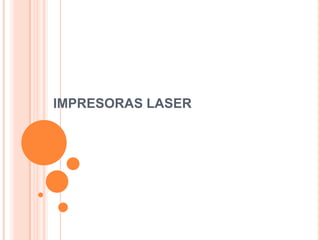
Impresoras laser
- 2. IMPRESORAS LASER. Una impresora láser es un dispositivo rápido, de alta calidad, que utiliza un rayo láser para crear una imagen. La parte central de una impresora láser es el tambor electrofotográfico. El tambor es un cilindro de metal cubierto con un material aislante y sensible a la luz. Cuando un rayo láser golpea el tambor, éste se convierte en un conductor en el punto donde pega la luz. A medida que el tambor rota, el rayo láser dibuja una imagen electrostática en el tambor: la imagen. La imagen latente o sin desarrollar pasa por un acopio de tinta seca o tóner y lo atrae hacia ella. El tambor gira y coloca la imagen en contacto con el papel, el cual atrae el tóner del tambor. El papel pasa por un fusor, compuesto por rodillos calientes, que derrite el tóner en el papel
- 3. ETAPAS DE IMPRESIÓN (LASER) 1. LimpiezaUna vez que la imagen se depositó en el papel y el tambor se separó de éste, debe eliminarse el tóner restante del tambor. Es posible que la impresora tenga una cuchilla que raspe el exceso de tóner del tambor. Algunas impresoras utilizan voltaje de CA en un cable que elimina la carga de la superficie del tambor y permite que el exceso de tóner caiga. El exceso de tóner se almacena en un contenedor de tóner que se puede vaciar o desechar. 2. AcondicionamientoEste paso implica la eliminación de la imagen latente del tambor y el acondicionamiento para una nueva imagen latente. Para realizar el acondicionamiento, debe colocarse un cable especial, una rejilla o un rodillo que recibe una carga negativa de aproximadamente -600 V de CC de manera uniforme en toda la superficie del tambor. La rejilla o el cable cargado se denomina corona principal. El rodillo se denomina rodillo de acondicionamiento. 3. EscrituraEl proceso de escritura comprende el análisis del tambor fotosensible con el rayo láser. Cada parte del tambor expuesta a la luz tiene una carga de superficie reducida a aproximadamente -100 V de CC. Esta carga eléctrica tiene una carga negativa más baja que la del resto del tambor. A medida que el tambor gira, se crea sobre él una imagen latente invisible. 4. ReveladoEn la fase de revelado, se aplica el tóner a la imagen latente del tambor. El tóner es una combinación de partículas de plástico y metal con carga negativa. Una cuchilla de control contiene el tóner a una distancia microscópica del tambor. Luego, el tóner pasa de la cuchilla de control a la imagen latente con carga positiva del tambor. 5. TransferenciaEn este paso, el tóner adherido a la imagen latente se transfiere al papel. La transferencia, o corona secundaria, coloca una carga positiva en el papel. El tóner del tambor es atraído hacia el papel debido a que el tambor tiene carga negativa. Ahora la imagen está en el papel y se mantiene en su lugar gracias a la carga positiva. 6. FusiónEn este paso, el tóner se fusiona de manera permanente con el papel. El papel de impresión rueda por un rodillo caliente y un rodillo de presión. A medida que el papel pasa por los rodillos, el tóner suelto se derrite y se fusiona con las fibras del papel. Luego, el papel pasa a la bandeja de salida como una página impresa.
- 4. diferencias
- 5. INSTALACION Revise la caja para asegurarse de que estén todos los cables necesarios. Retire todo el material de embalaje de la impresora. Retire todas las inserciones plásticas de los artículos. Asegúrese de que el lugar de la impresora no produzca su recalentamiento. Instale la bandeja de papel. Coloque el papel. Lea y siga las instrucciones del manual.
- 6. INSTALACION Y ACTUALIZACION DEL SOFTWARE Una vez conectados los cables de alimentación y de datos a la impresora, el sistema operativo puede detectar la impresora e intentar instalar un controlador. Si tiene un disco de controlador del fabricante, utilícelo. El controlador que se incluye con la impresora generalmente está más actualizado que los controladores que utiliza el sistema operativo. Controlador de impresiónLos controladores de impresión son programas de software que permiten la comunicación entre la computadora y la impresora. Asimismo, los controladores proporcionan una interfaz para que el usuario configure las opciones de impresión. Cada modelo de impresora tiene un controlador exclusivo. Con frecuencia, los fabricantes de impresoras actualizan los controladores para mejorar el rendimiento de la impresora, agregar opciones o solucionar problemas. Puede descargar los controladores de impresión nuevos desde el sitio Web del fabricante. Paso 1: Compruebe si existe un controlador más recienteVisite el sitio Web del fabricante de la impresora. La mayoría de los sitios Web de los fabricantes tienen en la página principal un enlace con una página que ofrece controladores y soporte. Asegúrese de que el controlador sea compatible con la computadora que desea actualizar. Paso 2: Descargue el controladorDescargue los archivos del controlador de impresión en su computadora. La mayoría de los archivos del controlador están comprimidos en un formato zip. Descargue el archivo a una carpeta y descomprima el contenido. Guarde las instrucciones o la documentación en una carpeta distinta de la computadora.
- 7. Paso 3: Instale el controlador que descargóInstale automáticamente o manualmente el controlador que descargó. La mayoría de los controladores de impresión tienen un archivo de instalación que buscará en el sistema los controladores más antiguos y los reemplazará con el nuevo de manera automática. Si no dispone de un archivo de instalación, siga las instrucciones que suministre el fabricante. Paso 4: Pruebe el controlador de impresión nuevoRealice varias pruebas para asegurarse de que la impresora funcione correctamente. Utilice diversas aplicaciones para imprimir distintos tipos de documentos. Cambie pruebe cada opción de impresión. FirmwareFirmware es un conjunto de instrucciones almacenadas en la impresora. El firmware controla el funcionamiento de la impresora. La Figura 2 muestra una utilidad de actualización de firmware. El procedimiento de actualización de firmware es muy similar al procedimiento de instalación de controladores de impresión. Memoria de la impresoraLa adición de memoria a una impresora mejora la velocidad de impresión y permite que la impresora administre trabajos de impresión más complejos. En su interior, todas las impresoras tienen al menos un poco de memoria. Por lo general, cuanta más memoria tenga una impresora, su rendimiento será mejor. La Figura 3 muestra una lista genérica de los pasos que se deben seguir para actualizar la memoria de la impresora.